如何在Excel中只删除筛选的行不删除隐藏的行
来源:网络收集 点击: 时间:2024-07-26【导读】:
Excel是常用的办公软件,职场人员的必备技能之一就是熟练掌握Excel,那么如何在Excel中只删除筛选出来的行不删除隐藏的行呢,下面小编就跟大家分享一下。方法/步骤1/5分步阅读首先左键双击Excel文件,接着选中C2单元格,输入公式“=IF(B2=A2,“相同”,“不同”)”,按回车键确定。 2/5单击C2单元格,将鼠标移到C2单元格右下角上,出现十字图标,左键单击按住不放,向下拖动至C8单元格。
2/5单击C2单元格,将鼠标移到C2单元格右下角上,出现十字图标,左键单击按住不放,向下拖动至C8单元格。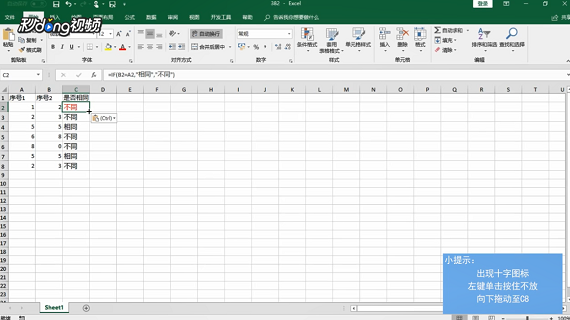 3/5选中A列到C列的数据,单击菜单栏中的“数据”,单击“筛选”,单击C1小三角图标,取消勾选“不同”,单击确定即可完成筛选。
3/5选中A列到C列的数据,单击菜单栏中的“数据”,单击“筛选”,单击C1小三角图标,取消勾选“不同”,单击确定即可完成筛选。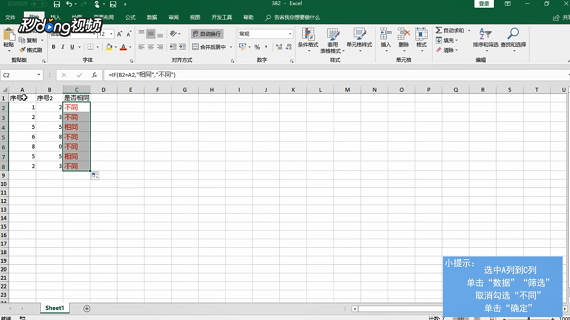 4/5选中筛选出来的两行数据,单击菜单栏中的“开始”,点击“查找和选择”,点击“定位条件”,在弹出的对话框中勾选“可见单元格”,单击确定。
4/5选中筛选出来的两行数据,单击菜单栏中的“开始”,点击“查找和选择”,点击“定位条件”,在弹出的对话框中勾选“可见单元格”,单击确定。 5/5右键单击选择“删除行”,单击确定,单击C1小三角图标,勾选“全选”,单击确定。
5/5右键单击选择“删除行”,单击确定,单击C1小三角图标,勾选“全选”,单击确定。
 2/5单击C2单元格,将鼠标移到C2单元格右下角上,出现十字图标,左键单击按住不放,向下拖动至C8单元格。
2/5单击C2单元格,将鼠标移到C2单元格右下角上,出现十字图标,左键单击按住不放,向下拖动至C8单元格。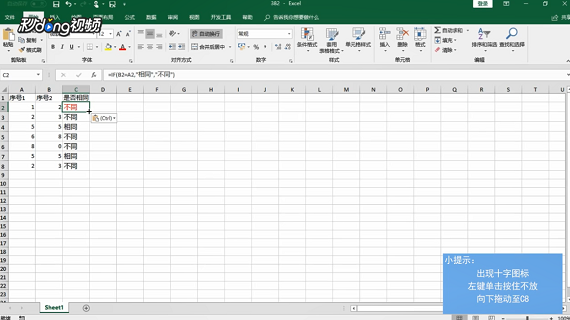 3/5选中A列到C列的数据,单击菜单栏中的“数据”,单击“筛选”,单击C1小三角图标,取消勾选“不同”,单击确定即可完成筛选。
3/5选中A列到C列的数据,单击菜单栏中的“数据”,单击“筛选”,单击C1小三角图标,取消勾选“不同”,单击确定即可完成筛选。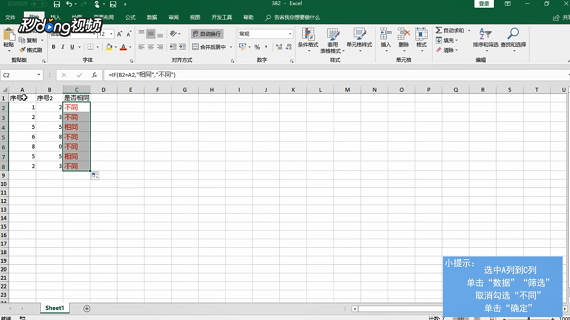 4/5选中筛选出来的两行数据,单击菜单栏中的“开始”,点击“查找和选择”,点击“定位条件”,在弹出的对话框中勾选“可见单元格”,单击确定。
4/5选中筛选出来的两行数据,单击菜单栏中的“开始”,点击“查找和选择”,点击“定位条件”,在弹出的对话框中勾选“可见单元格”,单击确定。 5/5右键单击选择“删除行”,单击确定,单击C1小三角图标,勾选“全选”,单击确定。
5/5右键单击选择“删除行”,单击确定,单击C1小三角图标,勾选“全选”,单击确定。
版权声明:
1、本文系转载,版权归原作者所有,旨在传递信息,不代表看本站的观点和立场。
2、本站仅提供信息发布平台,不承担相关法律责任。
3、若侵犯您的版权或隐私,请联系本站管理员删除。
4、文章链接:http://www.1haoku.cn/art_1010757.html
 订阅
订阅